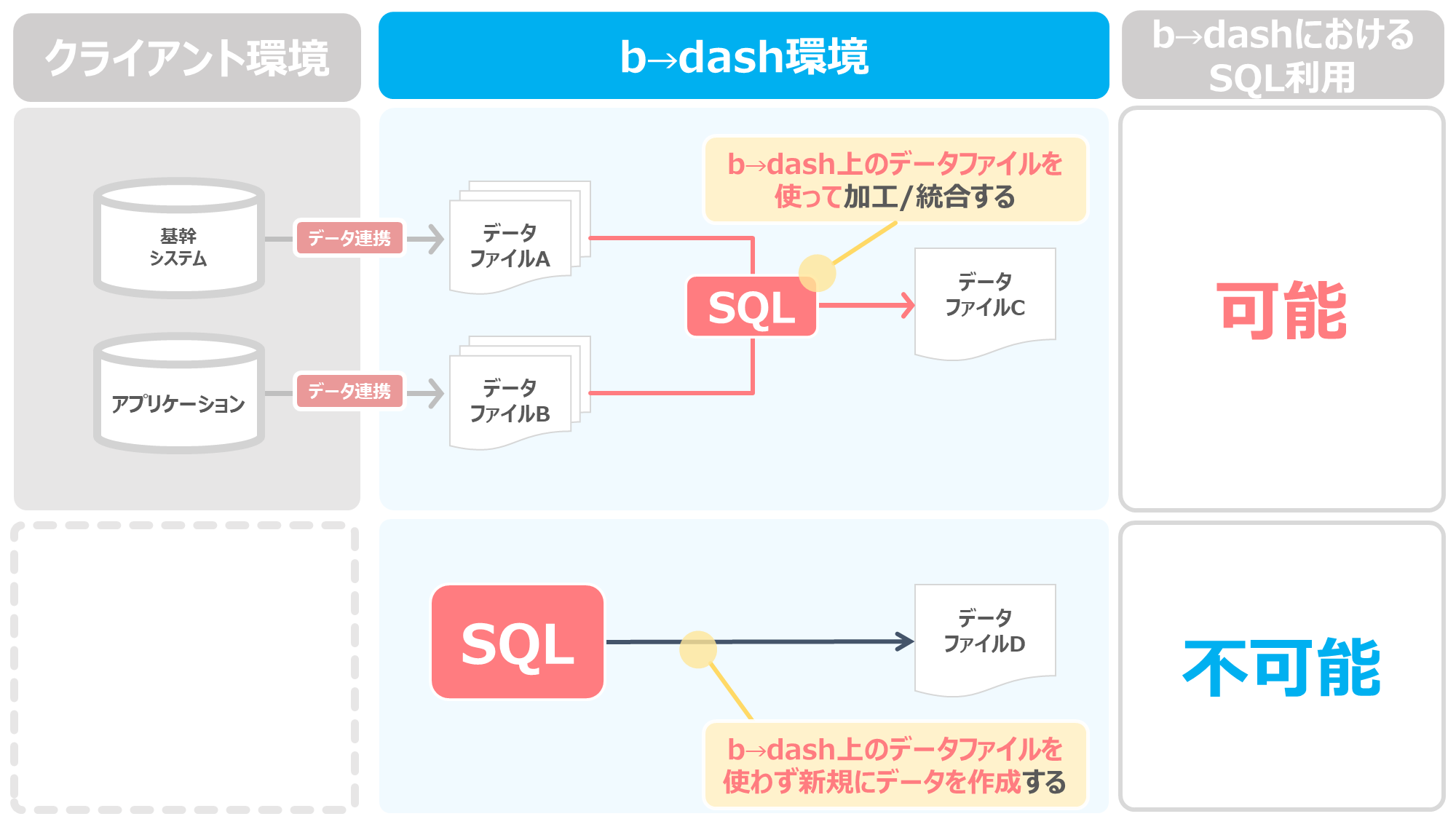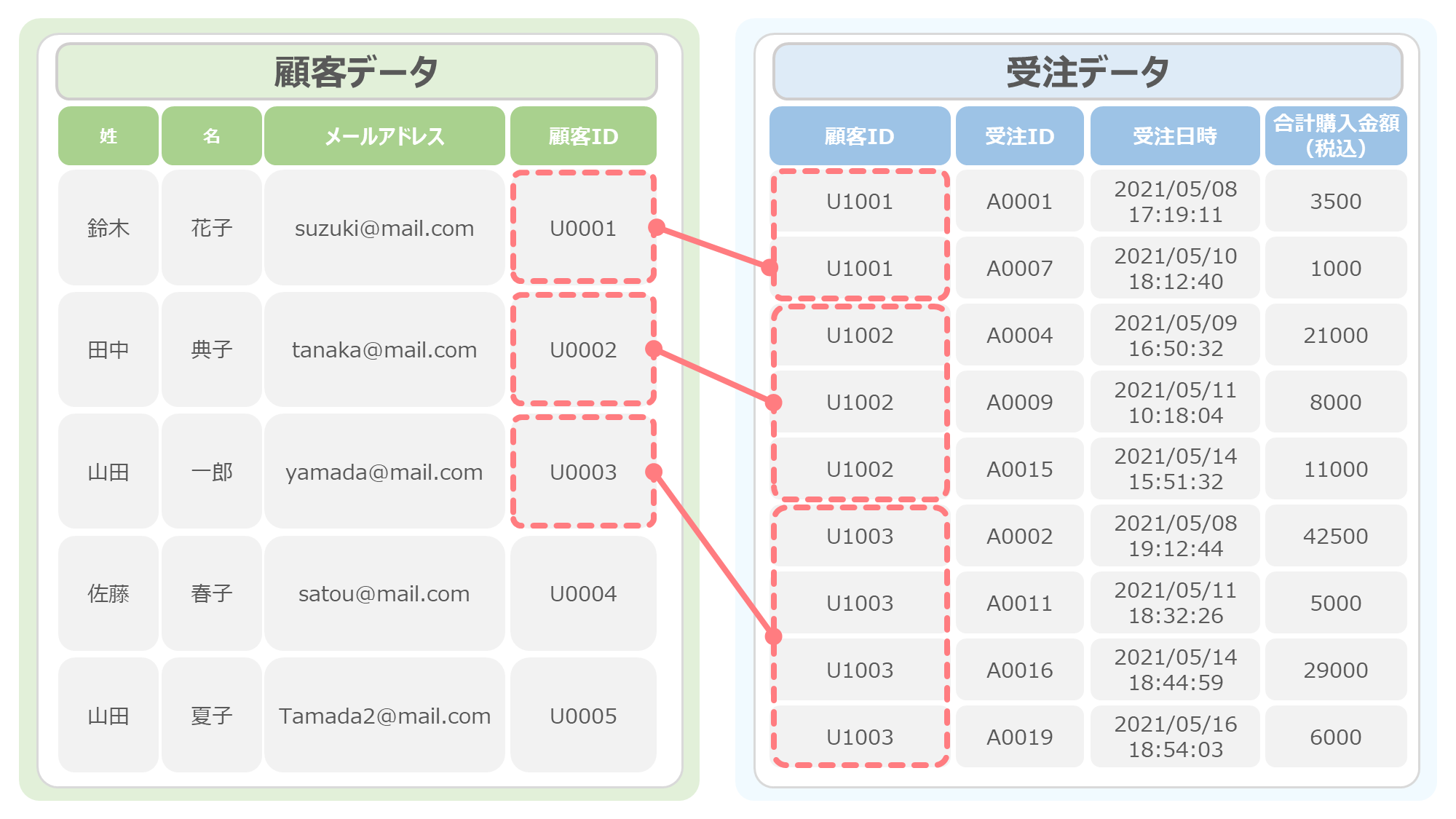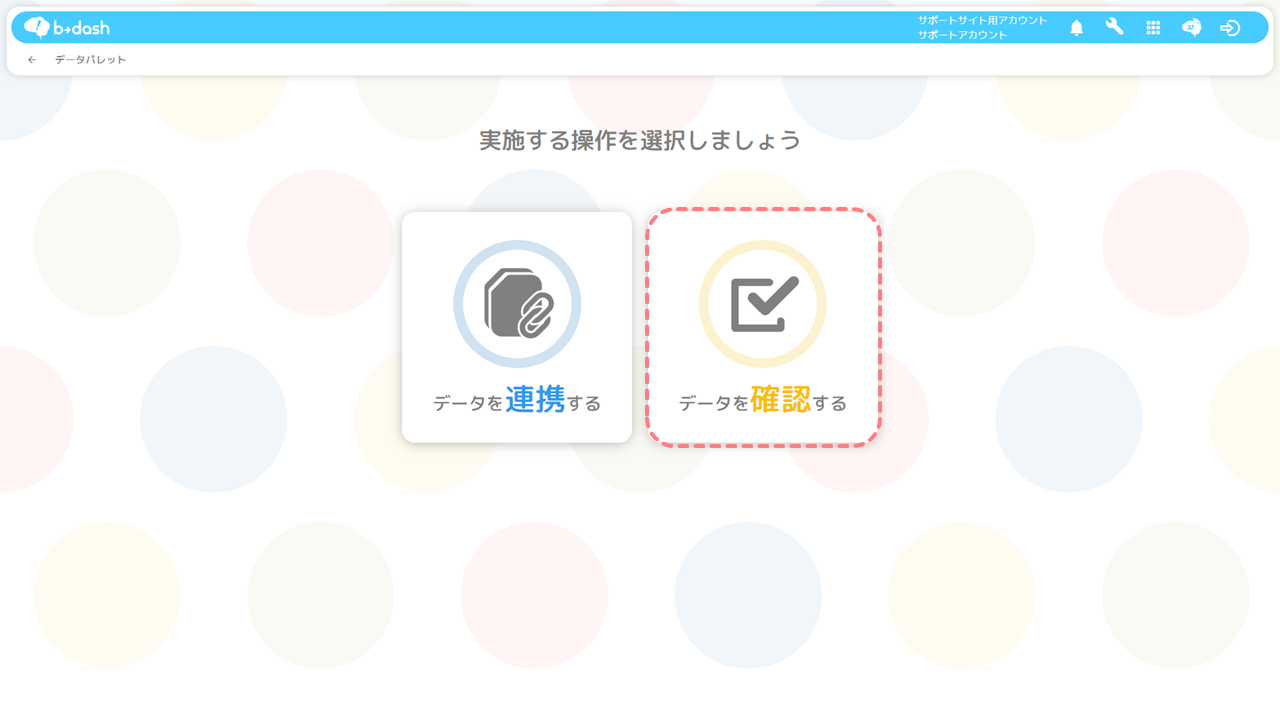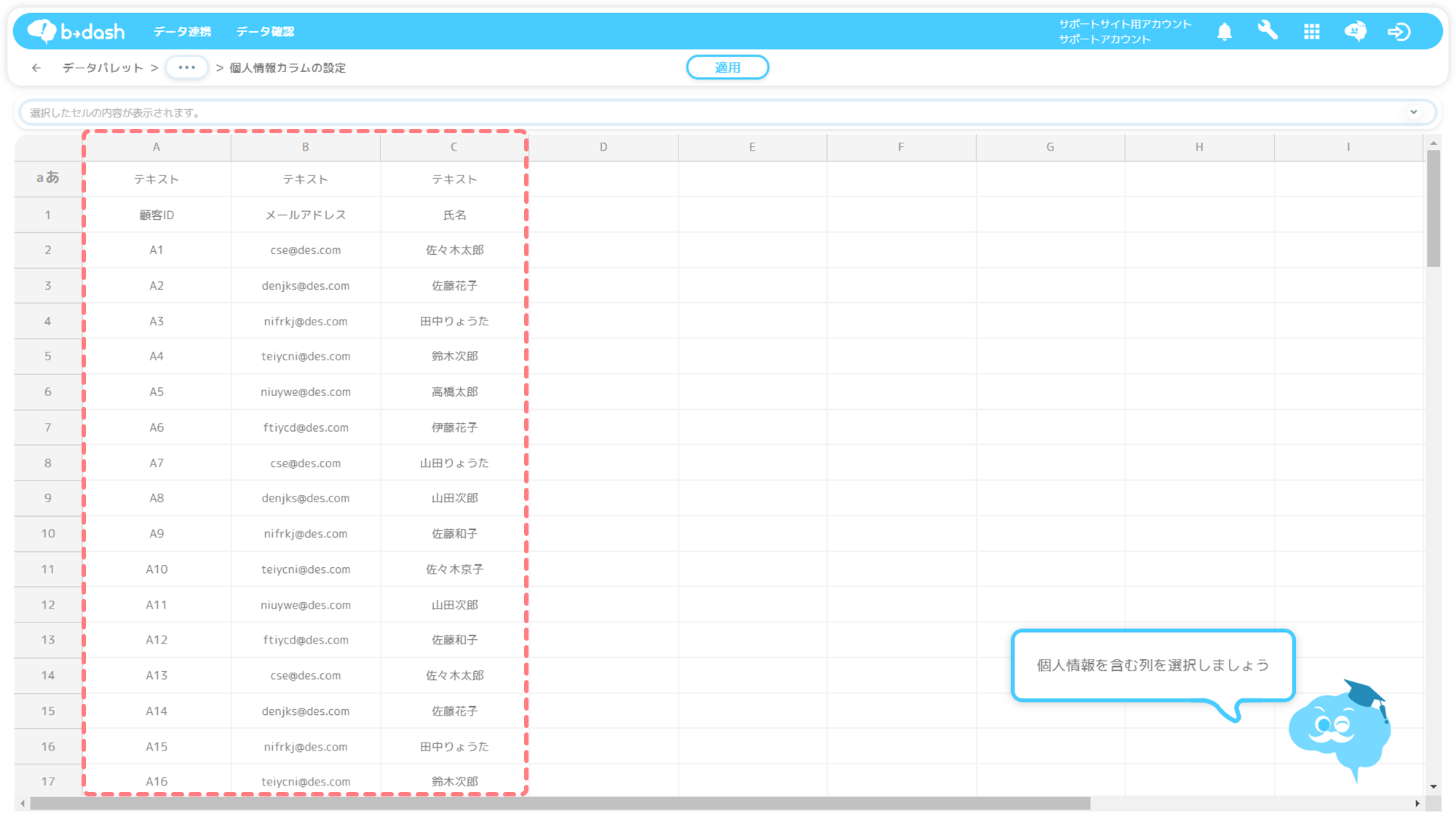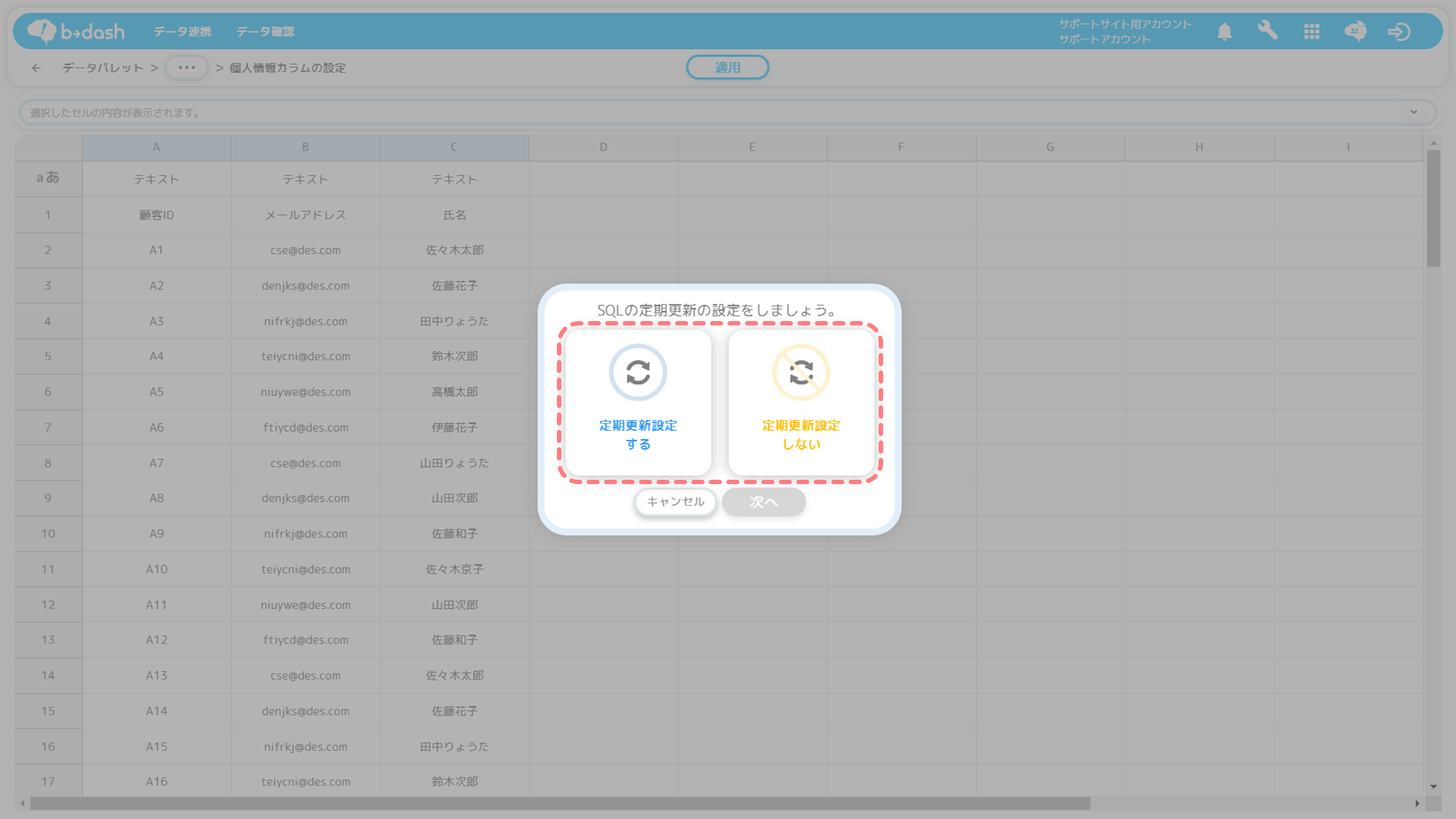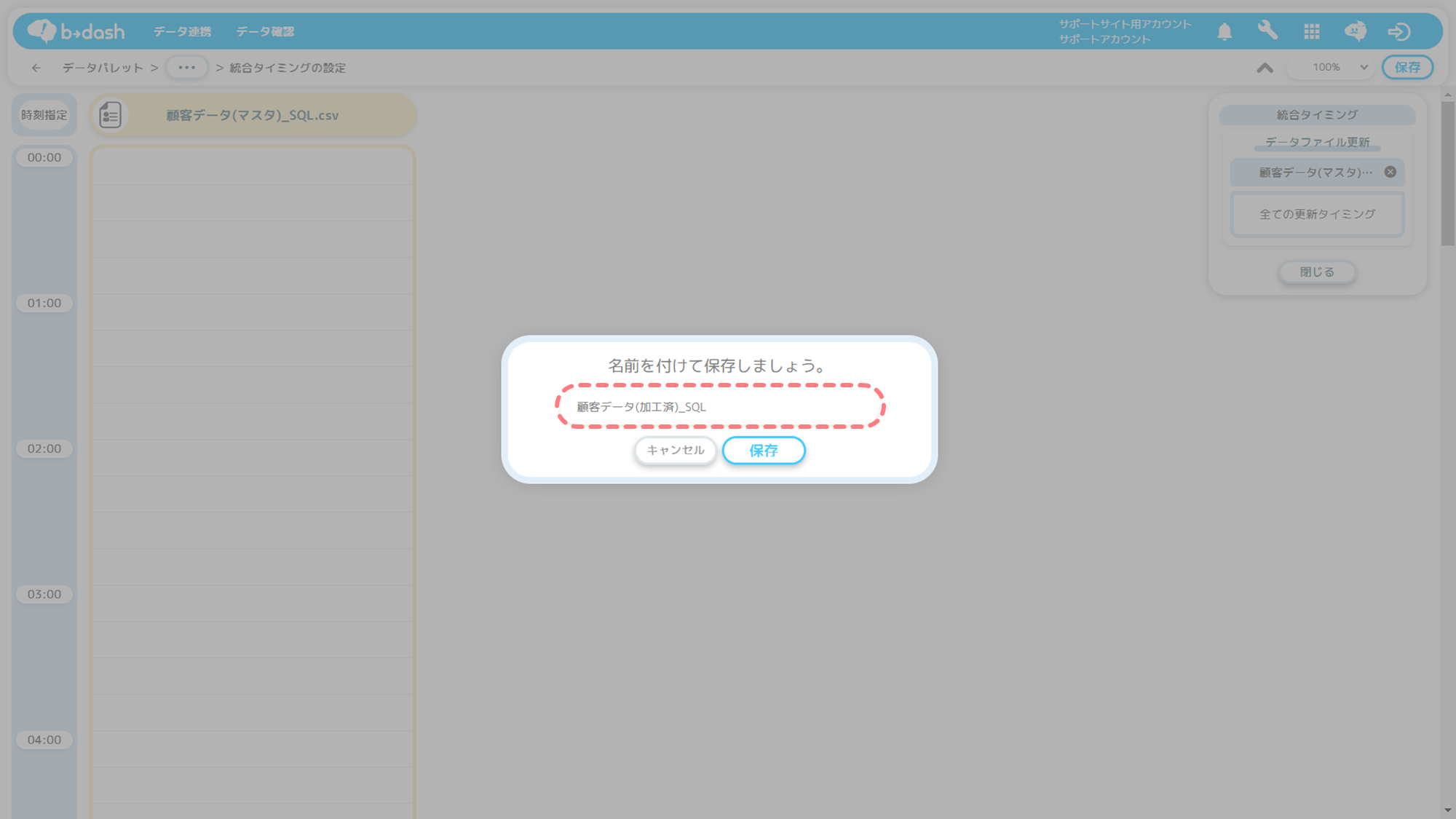目次
本記事では
本記事では、b→dash上でSQLを利用する際の基本的な知識や操作について説明します。
「b→dash上でSQLを利用する際のルール」や「応用的な操作」「エラーが発生した時の対処方法」については、「SQLの記述ルールについて知りたい」をご参照ください。
SQLとは
SQLとは、データの加工や統合、削除などを実施することができるデータベース操作言語です。
b→dashではSQLを利用せず、管理画面の操作のみでデータの加工や統合、削除などが実施できますが、SQLの操作に慣れている方のために、SQLを活用してデータを加工統合する環境も用意しています。
b→dashにおけるSQLの利用方法
b→dash上でSQLを利用する主な用途は、b→dash上にあるデータファイルに対して加工や統合を行うという使い方になります。b→dash上にあるデータファイルを使わずに、SQLで新規にデータファイルを作成することはできませんのでご留意ください。
SQLを利用してデータを作成する
SQL機能の操作方法において、顧客IDをキー項目にして「顧客データ」と「受注データ」を統合する手順を例に説明します。
【「顧客データ」と「受注データ」の統合イメージ】
「データパレット」をクリックします
「データを確認」をクリックします
右上にある「SQL」をクリックします
SQLのエディター画面が表示されます
※スペース、タブ、改行、コメントなどもすべてカウントします
「SELECT * FROM」を入力します
テーブル名を取得するため、「データファイル一覧」をクリックします
該当する顧客データファイルの「コピーアイコン」をクリックします
(テーブル名がコピーされます)
SQL画面にペーストし、テーブル名を指定します
「INNER JOIN」と入力します
同じ要領で、統合先のデータである「受注データファイル名」を記載します
JOIN文のルールに則ってSQL文を完成させ、最後に「;」を入力します
※カラム名はモーダルに表示される物理名を参照ください
「実行確認」をクリックします
「適用」をクリックします
統合されたデータが表示されます
「保存」をクリックします
「実行タイミング」を選択し、「適用」をクリックします
「名前」を入力し、「保存」をクリックします
SQLの実行結果に基づき作成されたデータファイルが作成されます
[参考]「カスタム物理名」の利用方法
b→dashのSQL画面にて設定することができる「カスタム物理名」とは、データファイルにデフォルトで設定されている「デフォルト物理名」とは異なり、カラムに対して任意で設定できる物理名です。以下では、「カスタム物理名」の設定方法、利用方法について説明します。
❶ 「カスタム物理名」を設定する
「データファイル一覧」をクリックします
「物理名を変更」をクリックします
任意の「テーブル物理名」を入力します
任意の「カスタム物理名」を入力し、「適用」をクリックします
「カスタム物理名」が設定されました
❷ 「カスタム物理名」を用いて加工を行う
「カスタム物理名」を利用して、加工を行う手順を説明します。
「適用」をクリックします
加工結果を確認し、「次へ」をクリックします
「個人情報」に値するカラムを選択します
更新設定の有無について「更新設定をする」「更新設定をしない」の2つから選択します
データファイルに名前を付けて保存します
加工したデータファイルが追加されました
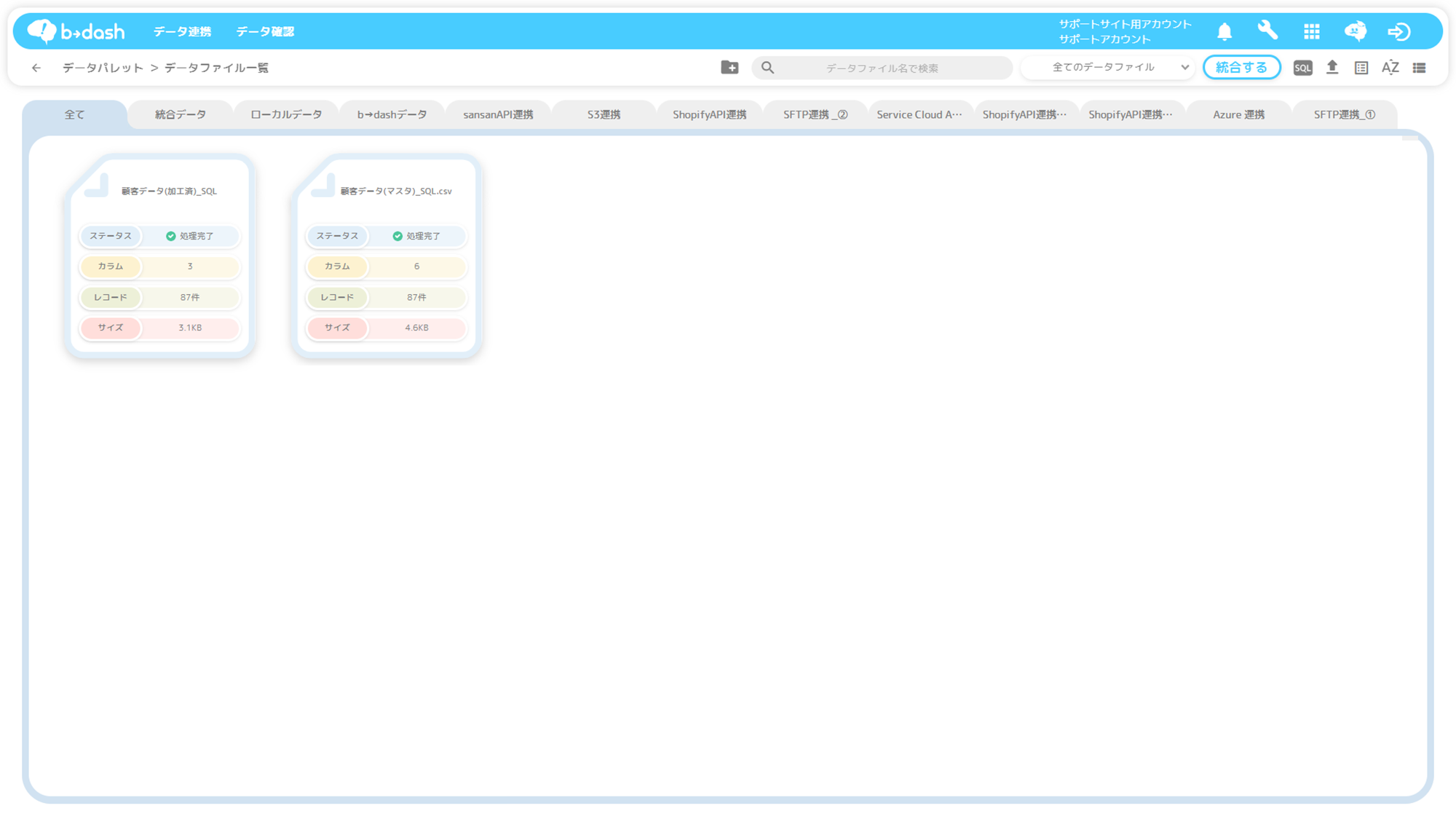
「カスタム物理名」は、特定の条件に合致する場合、後続のデータファイルの「カスタム物理名」に引き継がれます。後続のデータファイルに「カスタム物理名」が引き継がれることで、SQLを用いて加工/統合する際に、「カスタム物理名」の再設定が不要となります。
後続のデータファイルに引き継がれる「カスタム物理名」の条件については、下記をご参照ください。
引き継ぎ条件について
下記の2つの条件に一致する「カスタム物理名」が、後続のデータファイルに引き継がれます。
| # | 条件 |
| 1 | 「カスタム物理名」が「 C_ 」で始まっている |
| 2 | 「カスタム物理名」が「半角英数字」「$」(ドルマーク)「_ 」(アンダースコア)のみで、記載されている |
[参考] 引き継ぎ対象の物理名について
引き継ぎ対象となる物理名は、SQL文にAS句が記載されているかどうかによって異なります。引き継ぎ対象となる物理名については、下記の表をご参照ください。
| # | AS句の有無 | 引き継ぎ対象となる物理名 |
| 1 | AS句あり |
AS句で指定した物理名が引き継ぎ対象の物理名となります。そのため、AS句で指定した物理名が「引き継ぎ条件」に合致する場合、後続のデータファイルとして引き継がれます。
例えば下記の場合において、「C_CUSTOMER_ID」「C_MAIL_ADDRESS」が引き継ぐ対象の物理名となります。 例) select C_ID as "C_CUSTOMER_ID", C_MAIL_ADDRESS , from T_CUSTOMER_TABLE; |
| 2 | AS句なし |
select文で指定した物理名が引き継ぎ対象の物理名となります。そのため、select文で指定した物理名が「引き継ぎ条件」に合致する場合、後続のデータファイルに「カスタム物理名」として引き継がれます。
例えば下記の場合において、「C_CUSTOMER_ID」「C_MAIL_ADDRESS」が引き継ぐ対象の物理名となります。 例) select C_CUSTOMER_ID , C_MAIL_ADDRESS , from T_CUSTOMER_TABLE; |